Cómo deshabilitar el auto -asignación de discos (y unidades flash) en Windows 7, 8 y 8.1

- 1333
- 322
- Eva Caldera
Puedo suponer que entre los usuarios de Windows hay muchos de los que realmente no necesitan un lanzamiento automático de discos, impulsos flash y discos duros externos e incluso se cansan. Además, en algunos casos, esto puede ser peligroso, por ejemplo, así es como aparecen los virus en una unidad flash (o, más bien, virus que se extienden a través de ellos).
En este artículo, describiré en detalle cómo deshabilitar el autocompletador de unidades externas, primero mostraré cómo hacer esto en el editor de una política de grupo local, luego, utilizando el editor de registro (esto es adecuado para todas las versiones del sistema operativo, donde están disponibles estas herramientas), y también mostraré la desconexión automática de Autoplay en Windows 7 a través del panel de control y el método para Windows 8 y 8.1, al cambiar los parámetros de la computadora en la nueva interfaz.
Windows contiene dos tipos de "Auto -Let" - Autoplay (reproducción automática) y Autorun (Automol). El primero es responsable de determinar el tipo de unidad y reproducción (o lanzamiento de un determinado programa) del contenido, es decir, si inserta DVD con la película, se propondrá perder la película. Y Autorun es un tipo de Auto -Raunch ligeramente diferente que proviene de versiones anteriores de Windows. Implica que el sistema está buscando un archivo Autorun en una unidad conectada.Inf y siga las instrucciones prescritas en él: cambia el icono de la unidad, inicia la ventana de instalación o, que también es posible, escribe virus a las computadoras, reemplaza los elementos del menú contextual, etc. Es esta opción la que puede ser un peligro.
Cómo deshabilitar Autorun y Autoplay en el editor de una política de grupo local
Para desactivar el auto -asignación de discos y unidades flash utilizando el editor de la política de grupo local, ejecutarla, para esto, presione las teclas Win + R en el teclado e ingrese Gpedit.MSC.

En el editor, vaya a la sección "Configuración de la computadora" - "Plantillas administrativas" - "Componentes de Windows" - "Política de automóvil"
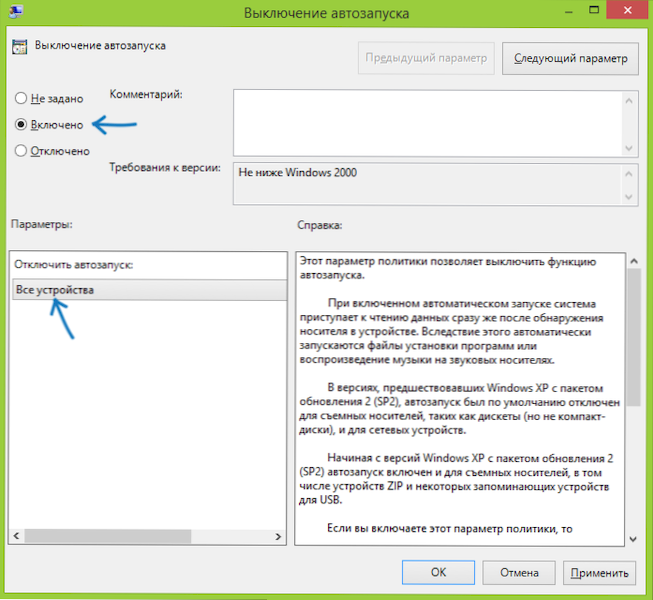
Haga clic dos veces a lo largo del punto de "Turning Boat Dagmenting" y cambie el estado "activado", también asegúrese de que todos los dispositivos estén instalados en el panel de parámetros. Aplicar la configuración y reiniciar la computadora. Listo, la función de carga automática está deshabilitada para todos los discos, unidades flash y otras unidades externas.
Cómo deshabilitar Auto -Launch usando el editor de registro
Si su versión de Windows no tiene un editor de políticas de grupo local, entonces puede usar el editor del registro. Para hacer esto, comience el editor de registro presionando las teclas Win+R en el teclado e ingresando Regedit (Después de eso: presione OK o ingrese).
Necesitará dos secciones del registro:
HKEY_LOCAL_MACHINE \ Software \ Microsoft \ Windows \ CurrentVersion \ Policies \ Explorer \
HKEY_CURRENT_USER \ Software \ Microsoft \ Windows \ CurrentVersion \ Policies \ Explorer \
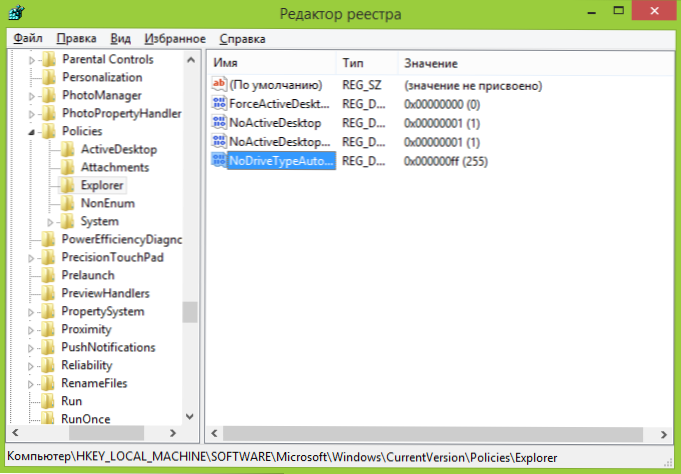
En estas secciones, debe crear un nuevo parámetro DWORD (32 bits) Nodrivetypeautorun y asignarle un valor hexadecimal 000000ff.
Recargar la computadora. El parámetro que establecemos es deshabilitar automáticamente -Launch para todos los discos en Windows y otros dispositivos externos.
Desconexión de discos de discos en Windows 7
Para empezar, le informaré que este método es adecuado no solo para Windows 7, sino también para los ocho, solo en los últimos Windows, muchas configuraciones realizadas en los paneles de control también se duplican en la nueva interfaz, en el "cambio de Parámetros de la computadora "Elemento, por ejemplo, más convenientemente, cambia los parámetros usando una pantalla táctil. Sin embargo, la mayoría de los métodos para Windows 7 continúan funcionando, incluida una forma de apagar el auto -lío de discos.
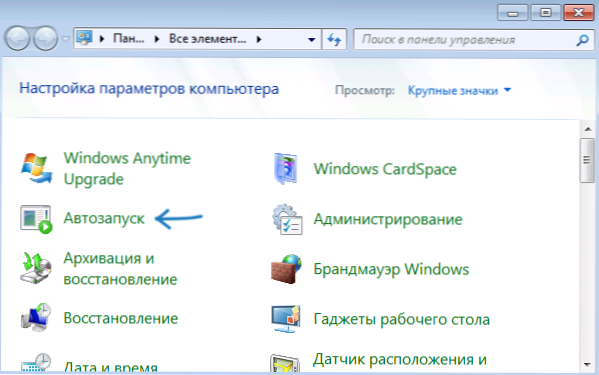
Vaya al panel de control de Windows, cambie al tipo de "icono" si tiene una vista de las categorías y seleccione "Autobase".
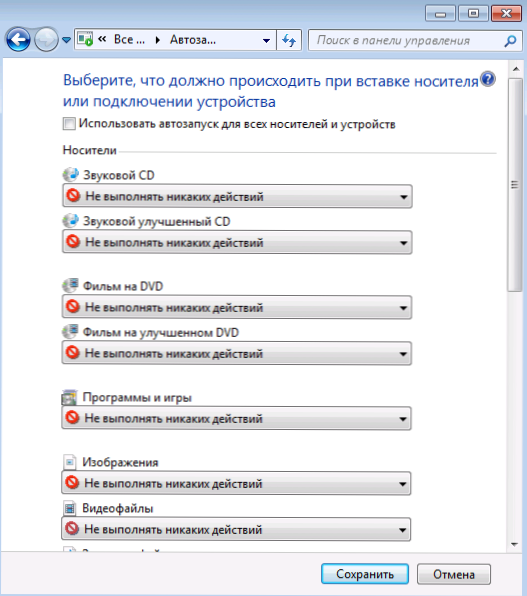
Después de eso, elimine la marca "Use el automóvil para todos los operadores y dispositivos", y también establece para todos los tipos de operadores "No realice ninguna acción". Guardar los cambios. Ahora que conectas una nueva unidad a la computadora, no intentará jugar automáticamente.
Autoplama en Windows 8 y 8.1
Lo mismo que realizó la sección utilizando el panel de control se puede hacer para cambiar los parámetros de Windows 8, para esto, abra el panel derecho, seleccione los "parámetros" - "Cambiar los parámetros de la computadora".
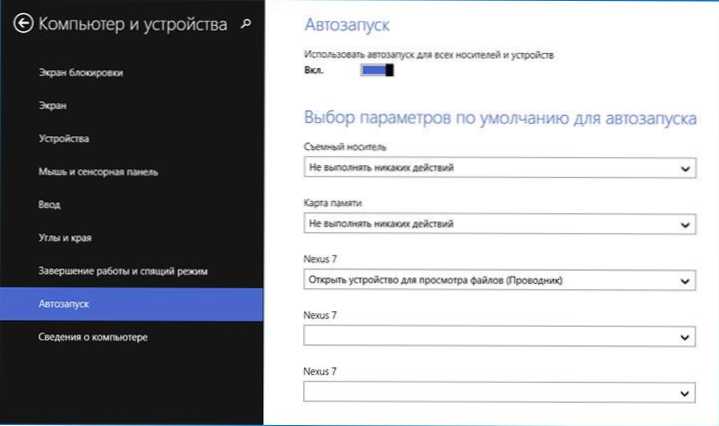
A continuación, vaya a la sección "Computadora y dispositivos" - "Autímetro" y configure los parámetros a su solicitud.
Gracias por su atención, espero haber ayudado.
- « Dónde descargar las unidades para la computadora portátil Asus y cómo instalarlas
- 6 técnicas para un trabajo efectivo en Windows 8.1 »

